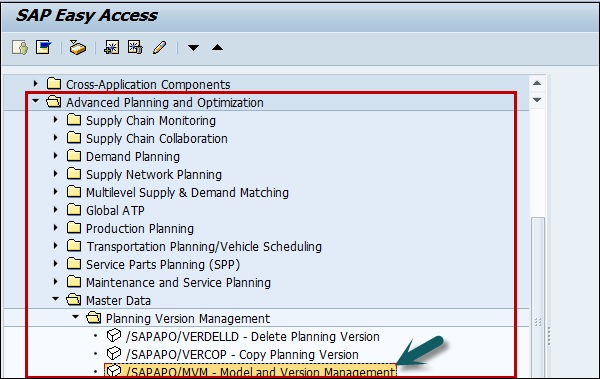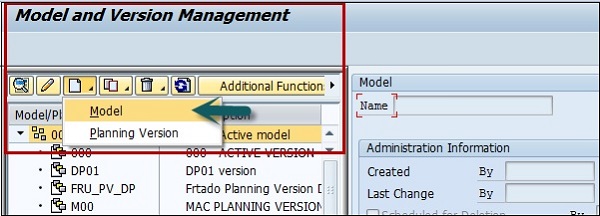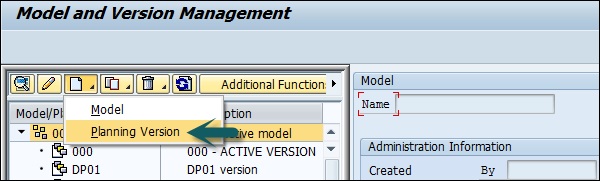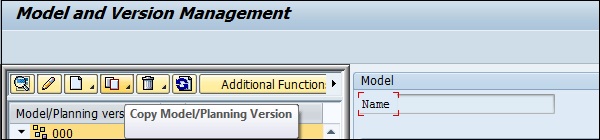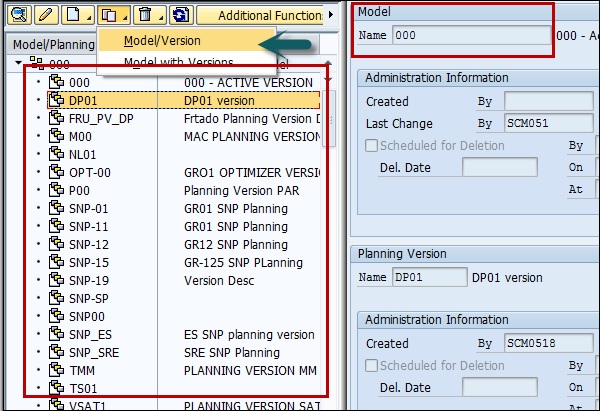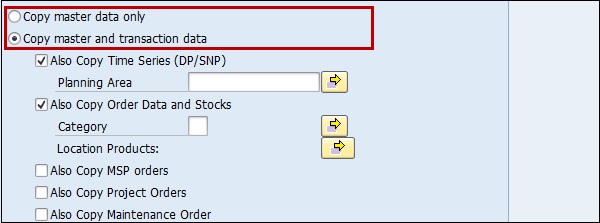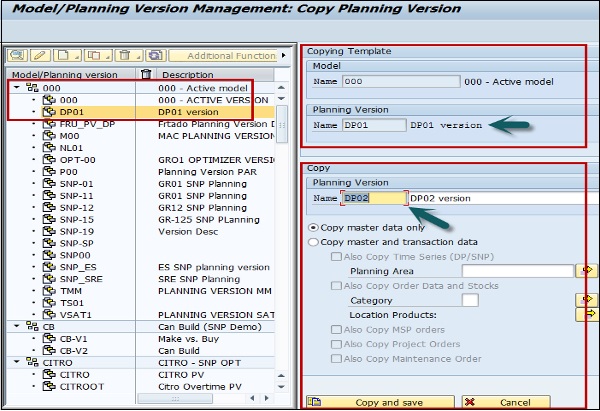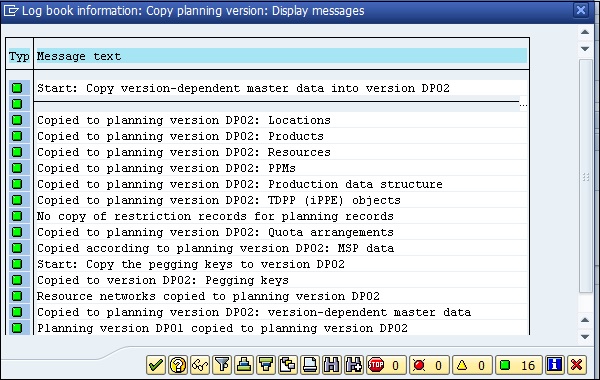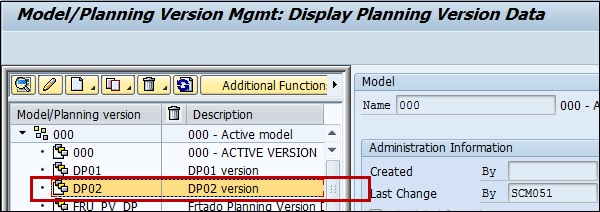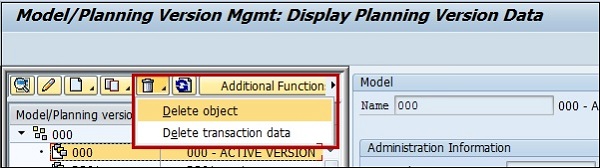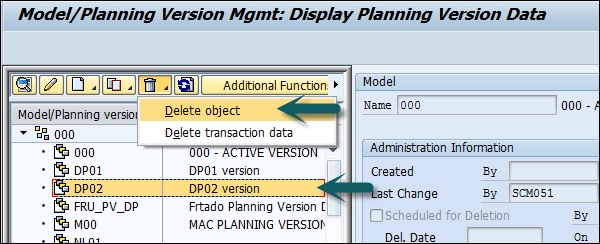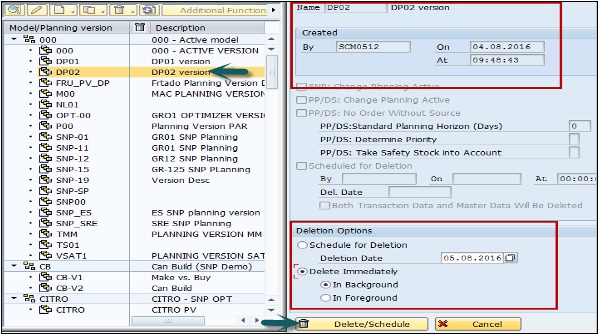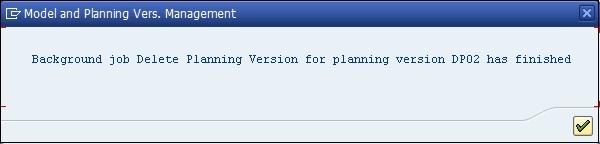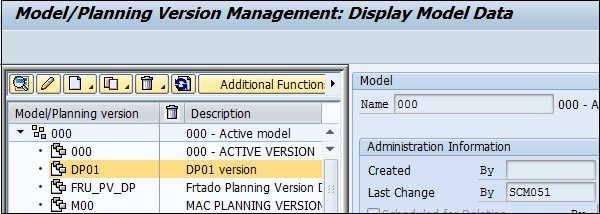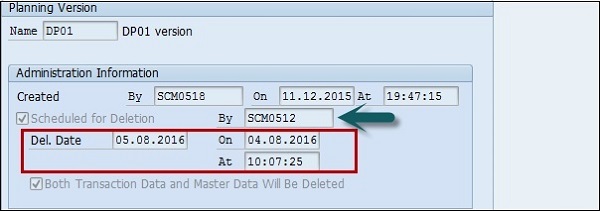В SAP SCM для планирования используется модель цепочки поставок. Система SAP рассматривает основные данные, присвоенные модели для целей планирования. Основные данные можно присвоить модели либо в Инженере логистической цепочки, либо в основных данных.
Также можно назначить одну или несколько плановых версий модели. Все основные данные, выпущенные для планирования, должны быть присвоены активной модели и активной версии планирования — модель 000 и плановая версия 000 соответственно. В производственной системе все основные данные, переносимые из SAP R / 3, автоматически присваиваются активной модели и активной плановой версии.
Для создания, копирования и удаления модели и плановой версии необходимо перейти по следующему пути в системе SAP SCM,
Расширенное планирование и оптимизация → Основные данные → Планирование управления версиями → Управление моделями и версиями
Создание модели
В модели SAP SCM вы можете назначить основные данные, такие как продукты, ресурсы для модели, созданной в системе.
Шаг 1 — Чтобы создать модель → Создать модель / плановую версию → Создать модель
Шаг 2 — Чтобы создать версию планирования, выберите версию планирования.
Шаг 3. Копирование модели / плановой версии. Чтобы выполнить копирование плановой версии / модели, вы можете использовать параметр копирования, как показано ниже:
Шаг 4 — Выберите модель / версию из списка на левой стороне, который вы хотите скопировать. Нажмите кнопку «Копировать» вверху и выберите «Модель / Версия» или «Модель с версией».
Когда вы выбираете опцию Модель / Версия, в правой панели вы можете увидеть опции для ввода имени версии Планирования.
Вы получаете различные варианты, такие как —
- Скопировать основные данные
- Скопируйте основные данные и данные транзакции
Шаг 5 — Когда вы делаете выбор в соответствии с требованием, вы можете нажать кнопку Копировать и сохранить в нижней части.
Шаг 6 — Вы можете создать несколько плановых версий в модели. Когда вы нажимаете кнопку «Копировать и сохранять», вы получаете следующий экран.
Шаг 7 — Когда вы щелкнете по отметке внизу, вы увидите, что версия была создана под выбранной вами моделью.
Удалить модель / плановую версию
Вы также можете удалить модель / плановую версию, если у вас есть полномочия на удаление. При удалении модели также удаляются все версии планирования, созданные для этой модели.
Шаг 1 — Чтобы удалить модель / версию, нажмите кнопку удаления вверху.
Шаг 2 — Выберите версию, которую вы хотите удалить. Выберите Удалить объект из раскрывающегося списка.
Шаг 3 — Вы можете выбрать следующие параметры для удаления —
- Расписание для удаления
- Удалить сразу
Как только вы сделаете выбор, нажмите кнопку «Удаление / Расписание», как показано ниже —
Шаг 4 — Нажмите « Да» для подтверждения, и запустится фоновая программа.
Шаг 5 — Нажмите на галочку, и вы увидите, что объект был удален.
Примечание. Копирование и удаление моделей или плановых версий может выполняться как на переднем плане, так и в фоновом режиме.
-
Когда вы выполняете задачу на переднем плане, он отображает журнал копий, а копии добавляются в левую часть экрана.
-
Когда действие выполняется в фоновом режиме, отправляется письмо, в котором процесс удаления / копирования завершен, а объект удален.
Когда вы выполняете задачу на переднем плане, он отображает журнал копий, а копии добавляются в левую часть экрана.
Когда действие выполняется в фоновом режиме, отправляется письмо, в котором процесс удаления / копирования завершен, а объект удален.
Вы можете использовать следующие транзакции / отчеты для управления моделями и версиями —
/ SAPAPO / OM_REORG_DAILY — это можно использовать для удаления запланированного удаления моделей и версий.
/ SAPAPO / RLCDELETE — это можно использовать для удаления данных транзакции из плановой версии, отчета SNP, который удаляет заказы выбранных категорий ATP в плановой версии.
/ SAPAPO / TS_LCM_REORG
/ SAPAPO / OM17 — это можно использовать для проверки несоответствия запасов и продуктов местоположения.
/ SAPAPO / DM_PEGKEY_REORG — это можно использовать для реорганизации и удаления несоответствий // PEGKEY.